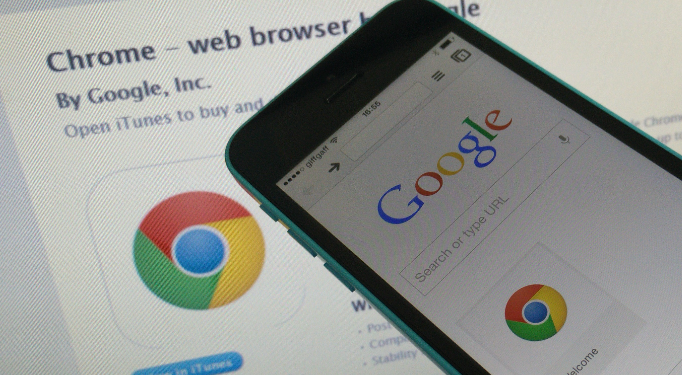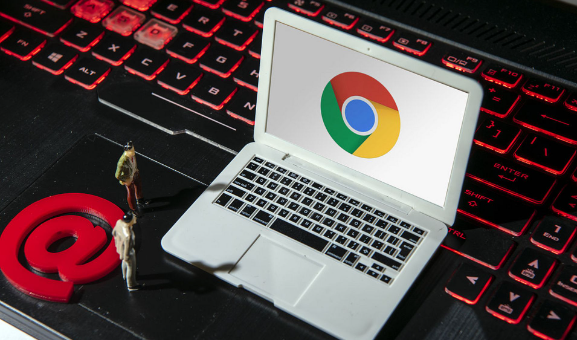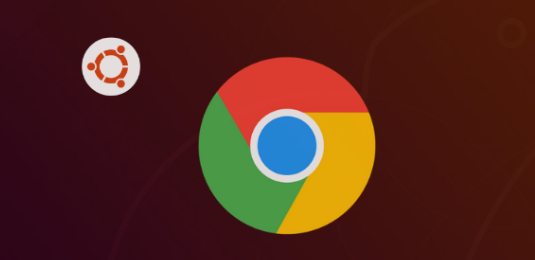一、基础设置调整
- 进入设置页面:打开Chrome浏览器,点击右上角的三个竖点(菜单按钮),在下拉菜单中选择“设置”选项,进入浏览器的设置页面。
- 清除浏览数据:在设置页面左侧栏中,点击“隐私和安全”,找到“清除浏览数据”部分。点击“高级”可以展开更多选项,在这里可以选择清除的数据类型,如浏览历史记录、下载记录、缓存的图片和文件、Cookie及其他网站数据等。为了达到较好的隐私保护效果,建议选择“全部时间”范围进行清除,然后点击“清除数据”按钮。
二、高级隐私功能配置
- 启用隐身模式:点击Chrome菜单,然后选择“新建隐身窗口”,即可进入隐身模式。在隐身模式下浏览网页,不会留下历史记录、Cookies和其他网站数据,能有效保护隐私。但需注意,下载的文件和建立的收藏夹仍会被保留。
- 管理Cookies:转到“设置”>“隐私和安全”>“网站设置”>“Cookies和站点数据”,在这里可以选择“阻止第三方Cookies”,减少被第三方跟踪的可能性。还可以通过点击“查看所有 cookie 和网站数据”来管理特定网站的Cookies,删除不需要的Cookies。
- 使用“请勿跟踪”功能:在“设置”>“隐私和安全”下,找到“发送‘不跟踪’请求”选项并将其开启。这个功能可以向网站发送一个信号,表明您不希望被跟踪,虽然不是强制性的,但许多网站会尊重这一请求。
三、其他隐私保护措施
- 管理权限:在“设置”>“隐私和安全”>“网站设置”中,可以对各个网站的权限进行管理,如摄像头、麦克风、位置信息等。根据个人需求,合理设置这些权限,避免不必要的信息泄露。
- 检查扩展程序:一些浏览器扩展程序可能会收集您的个人信息或跟踪您的浏览行为。定期检查已安装的扩展程序,对于不必要的或不可信的扩展程序,及时进行卸载或禁用。